Maison >Problème commun >Microsoft lance une nouvelle application d'enregistrement vocal pour Windows 11 Insiders
Microsoft lance une nouvelle application d'enregistrement vocal pour Windows 11 Insiders
- PHPzavant
- 2023-04-19 11:40:02933parcourir
Microsoft a annoncé une nouvelle application d'enregistrement vocal dans le canal Dev du programme Windows 11 Insider Preview. Il remplace l'application Voice Recorder et apporte un design amélioré avec plus d'options.

À titre de comparaison, voici à quoi ressemble la version actuelle de Voice Recorder.

Voice Recorder déplace le bouton "Démarrer l'enregistrement" du côté gauche de l'écran vers le bas. L'application a une marque Aperçu sur sa barre de titre, indiquant qu'elle en est encore à ses débuts.
L'interface de l'enregistreur audio dispose d'une chronologie pour indiquer la durée de l'enregistrement audio par l'application. Vous pouvez faire glisser un marqueur (ligne) vers un point spécifique de la chronologie pour écouter l'audio à ce point.
Le démarrage de l'enregistrement ne passe plus à un autre écran, mais le bouton "Démarrer l'enregistrement" se transforme en bouton "Arrêter". Les enregistrements enregistrés sont répertoriés dans la barre latérale gauche. Les raccourcis clavier de la nouvelle application sont les mêmes que dans l'ancienne version, utilisez Ctrl + R pour démarrer l'enregistrement, Échap pour arrêter l'enregistrement et Espace pour mettre en pause ou lire l'audio. Le panneau latéral de l'enregistreur dispose d'une option pour importer des fichiers audio existants et les éditer.

Bien que Voice Recorder puisse enregistrer des fichiers au format M4A, le nouveau Sound Recorder prend en charge les formats audio M4A, MP3, WMA, FLAC et WAV. Vous pouvez définir la qualité audio dans les paramètres de l'application sur Automatique, Meilleure qualité (fichier de grande taille), Haute qualité (paramètre par défaut) ou Qualité moyenne (petite taille de fichier).
Le bouton de marquage dans le coin inférieur droit de la fenêtre de l'enregistreur peut être utilisé pour marquer deux emplacements dans la chronologie. Les marqueurs sont accessibles à partir du menu à trois points, qui propose également des options pour contrôler la vitesse de lecture. Vous pouvez le configurer pour qu'il fonctionne à une vitesse de 0,25x, 0,5x, 1x, 1,5x, 2x ou 4x.

Déplacez-vous vers le coin inférieur gauche, le bouton ici peut être utilisé pour changer de périphérique d'enregistrement. Si vous possédez un ordinateur portable et des écouteurs et que vous souhaitez capturer de l'audio à l'aide d'un microphone provenant de l'une des deux sources, vous pouvez le configurer à partir de ce menu.
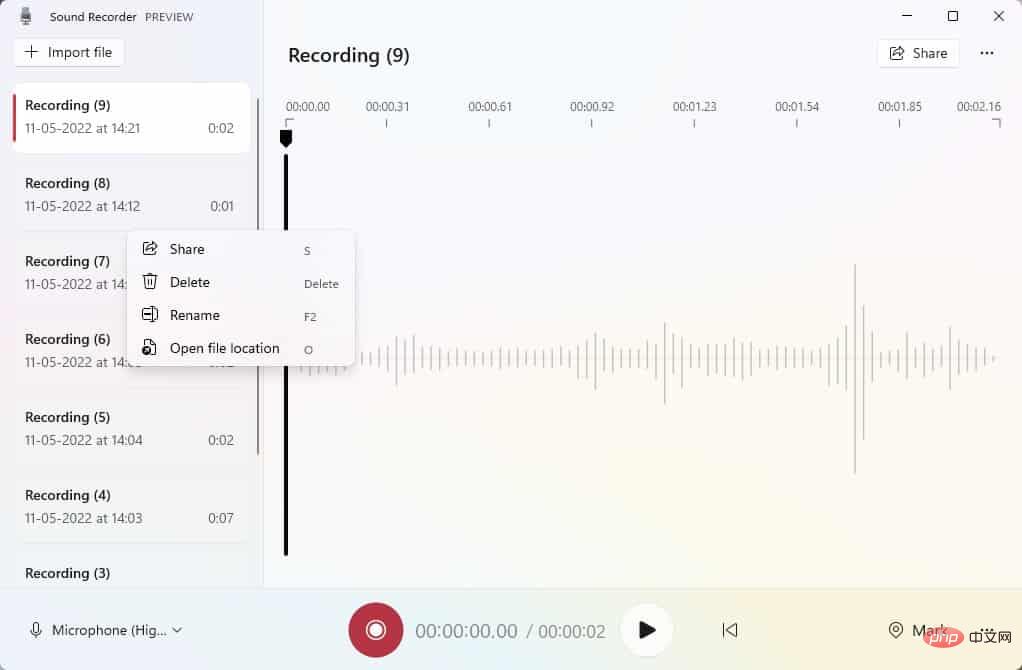
L'option permettant de partager l'audio enregistré et de le renommer se trouve dans le coin supérieur droit de l'interface du programme. Vous pouvez également cliquer avec le bouton droit sur un élément de la barre latérale pour accéder à ces options. L'application dispose d'un thème sombre facultatif que vous pouvez basculer depuis Paramètres ou le configurer pour qu'il suive les paramètres de thème de votre système afin de basculer automatiquement entre les modes Clair et Sombre.
L'exécution de l'application Voice Recorder téléchargera automatiquement la dernière version, Sound Recorder. Impossible d'empêcher les mises à niveau automatiques. La version d'aperçu actuelle de Voice Recorder est 11.2202.81.0.
Ce qui précède est le contenu détaillé de. pour plus d'informations, suivez d'autres articles connexes sur le site Web de PHP en chinois!

